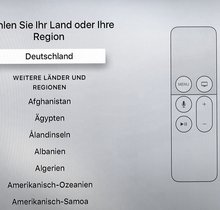Habt ihr ein Apple-TV-Gerät oder den Dienst „Apple TV+“ gebucht, kann es passieren, dass die Menüs oder die Filme in einer falschen Sprache wiedergegeben werden. In wenigen Schritten lässt sich die Spracheeinstellung ändern und wieder auf Deutsch umstellen.
Am Apple-TV-Gerät könnt ihr die Menüs auf Deutsch anzeigen und die Filme trotzdem im Originalton anhören, zum Beispiel in englischer Sprache. Auch bei Apples Film-Streaming-Dienst lassen sich verschiedene Sprachen auswählen. Wir erklären, wo ihr die richtigen Einstellungen findet.
Menüsprache einstellen
Beim Apple-TV-Gerät wird die Sprache bei der Ersteinrichtung ausgewählt. Habt ihr hier etwas falsch ausgewählt oder wollt die Einstellung nachträglich ändern, geht wie folgt vor:
- Öffnet die Einstellungen am Apple-TV-Gerät.
- Steuert den Abschnitt „Allgemein“ an.
- Hier findet ihr die Option „Apple TV Sprache“.
- Wählt aus der Liste eure gewünschte Sprache für die Apple-TV-Menüs und Optionen aus.
Läuft euer Apple-TV-Gerät in einer fremden Sprache und versteht ihr die einzelnen Menüpunkte nicht? Dann schnappt euch eure Smartphone. Mit Hilfe der Handy-Kamera kann der Google-Übersetzer direkt auf dem Smartphone-Bildschirm übersetzt anzeigen.
Apple TV: Sprache ändern bei Netflix & Co.
Schaut ihr einen Film am Apple TV, könnt ihr die Tonspur so ändern:
- Streicht auf der Apple-TV-Fernbedienung über das Touchpad von oben nach unten.
- Anschließend wischt ihr nach rechts, um das „Audio“-Menü zu öffnen.
- Wählt hier die Sprache aus, in der ihr den aktuellen Film hören wollt.
So findet ihr die Sprachauswahl in den meisten Film-Apps auf dem Apple TV. Ihr könnt so also zum Beispiel in Netflix, Amazon Prime oder dem Apple-eigenen Streaming-Dienst die Sprache ändern. Daneben könnt ihr auf diesem Weg auch Untertitel am Apple TV einblenden:
- Streicht auch hierfür wieder nach unten auf dem Touchpad.
- Wischt nach rechts, um das Menü „Untertitel“ zu öffnen.
- Wählt die Sprache aus, in der die Untertitel angezeigt werden sollen.
- Stören euch die Einblendungen, schaltet ihr sie über das „Untertitel“-Menü auch wieder aus.
Apple TV+-App: Filme auf Deutsch umstellen
Der Dienst „Apple TV+“ funktioniert auch ohne Apple-TV-Gerät, zum Beispiel am iPhone, iPad oder Fire-TV. Auch hier könnt ihr die Wiedergabesprache für Filme ändern:
- Wie ihr die Sprache in der Apple-TV-Plus-App in Filmen ändert, hängt von eurem Abspielgerät ab. In der Regel erreicht ihr das Menü über die „Oben“- oder „Unten“-Taste auf der Fernbedienung des Smart-TV, Fire-TV oder anderen Streaming-Geräts.
- Danach könnt ihr das „Audio“-Menü öffnen.
- Wählt hier eine der verfügbaren Sprachen aus.
In der Apple-TV-Plus-App auf dem iPhone und iPad tippt ihr beim laufenden Video auf den Bildschirm. Anschließend drückt ihr auf die drei Punkte im Wiedergabebalken, um die „Weiteren Steuerelemente“ zu öffnen. Im neuen Menü wählt ihr „Sprachen“ und ändert die Tonspur.
Spielt ihr „Apple TV Plus“ im Browser am PC oder Mac ab, fahrt mit der Maus in das Videofenster. Rechts unten seht ihr ein Sprechblasensymbol für die Spracheinstellung.
Beachtet, dass nicht für jeden Inhalt verschiedene Sprachen verfügbar sind. Manche Filme und Serien wurden einfach nicht auf Deutsch übersetzt oder Apple hat nicht die Lizenzen für die deutschen Ausgaben der entsprechenden Inhalte.
Hat dir der Beitrag gefallen? Folge uns auf WhatsApp und Google News und verpasse keine Neuigkeit rund um Technik, Games und Entertainment.